ちょっとその前に?
Q:skype(スカイプ)って何ですか?
A:スカイプは、パソコンとインターネット網を利用して、世界中誰とでも、無料で通話できるIP電話ソフトです。
Q:何か料金などはかかるのですか?
A:無料です。
Q:どうして無料なのですか?
A:スカイプとは、インターネットを介したPC同士の通話です。
インターネット・プロバイダのネットワークをそのまま使用します。
無料の理由は、固定電話や携帯電話のように、コストが殆どかからないからだと言われております。
もっとも、スカイプからの固定電話や携帯電話へは無料ではかけられません。
無料で使える通話機能ということで、多くの方が驚きますが、このような訳があるようです。
1.下記ページにアクセスします。
2.Skypeのダウンロードというボタンをクリックします。
※ホームページの更新により、画像例とデザインが若干異なる場合がございます。
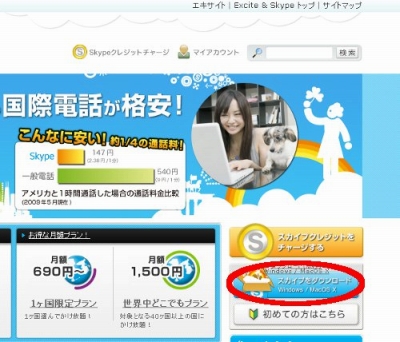
3.実行(R)ボタンをクリックします。すると、自動でダウンロードが始まります。
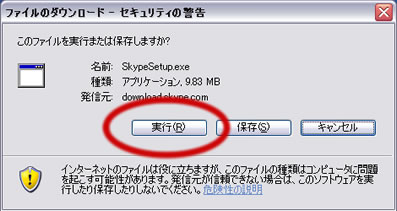
4.警告画面がでますが もう一度実行ボタンをクリックします。
(この表示が出ない方は次にお進み下さい)
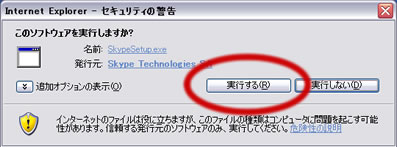
5.インストールボタンをクリックすると、 スカイプが自動でインストールされます。
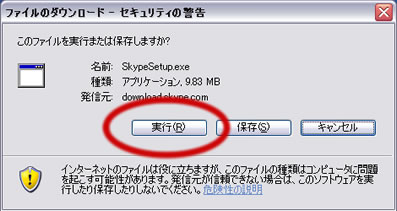
6.実行(R)ボタンをクリックします。すると、自動でダウンロードが始まります。
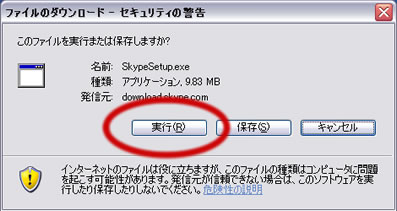
7.アカウントを新規に開設します。 「アカウントを開設」をクリックします。
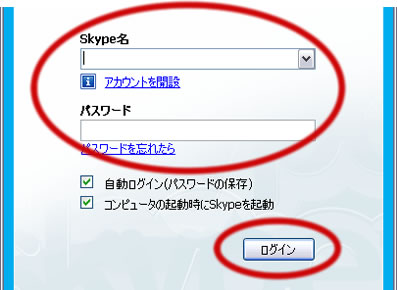
8.アカウント開設にあたり、必要事項を入力し次へボタンをクリックします。
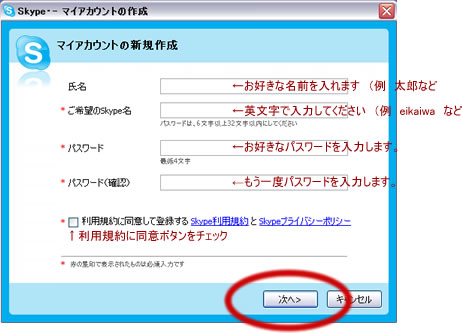
9.メールアドレスの入力し、ログインボタンを押します。
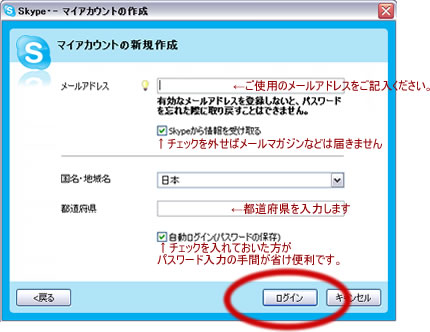
10.下のような画面が出れば登録完了です。
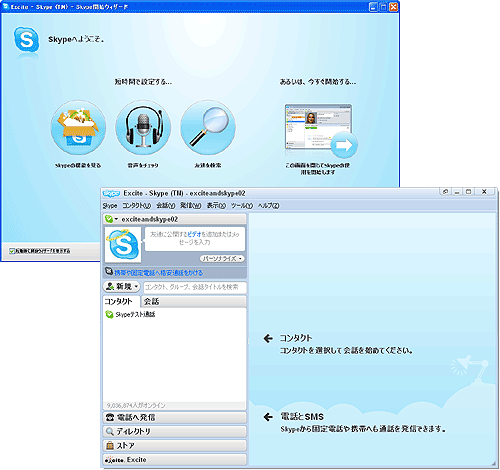
うまくいかない場合は以下のような理由が考えられます。
1.ご希望のSkype名が既に使用されている。→他のSkype名で登録してください。
2.記入内容に不備がある。→もう一度、全角半角も含め記入内容をご確認ください。
お疲れ様でした!
以上でスカイプアカウントの解説、および設定は終了です。
スカイプはいつでも使用できる状態となりました。
なお、ステップ⑨の段階で、自動ログインに選択チェックを入れている場合は、
次回からPC起動時に併せて、スカイプには自動的にログインされるようになりますので、
改めてのログインは必要ございません。
